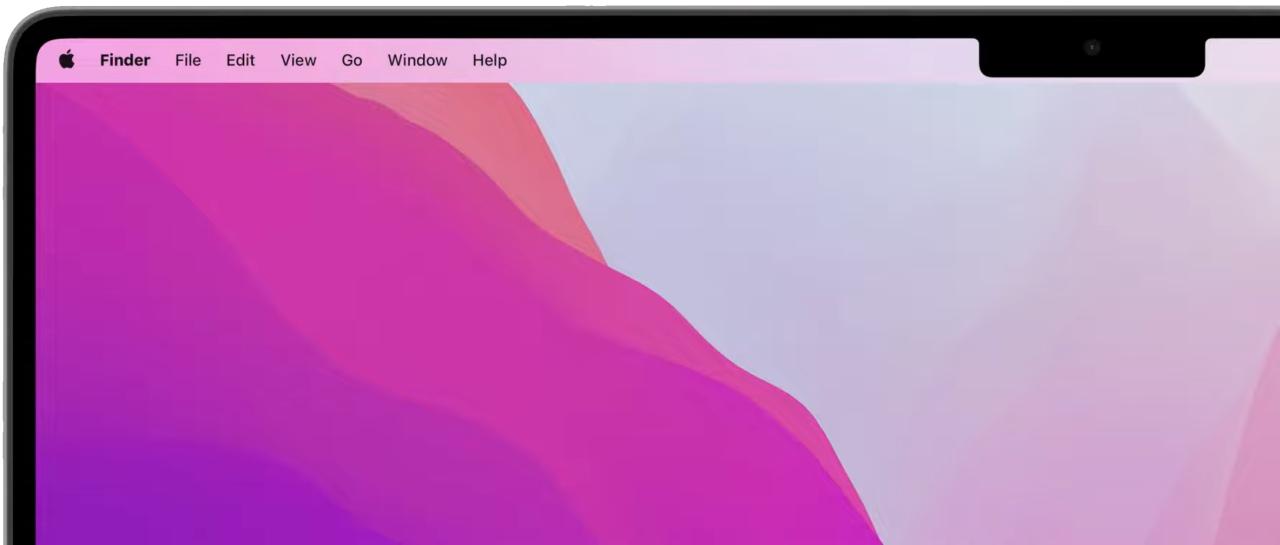
In macOS Monterey 12.1, the MacBook Pro notch no longer conceals menu bar extras
30 septiembre, 2022
Algunos de los mejores ajustes de jailbreak para la aplicación Teléfono en iOS 17
30 septiembre, 2022Cómo evitar que las personas te envíen correos electrónicos en la aplicación Mail
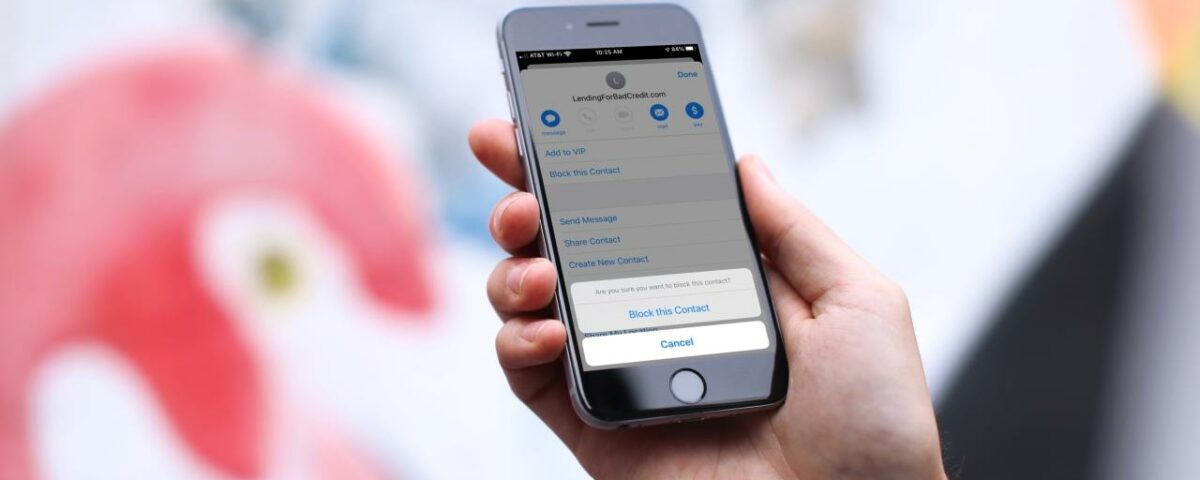
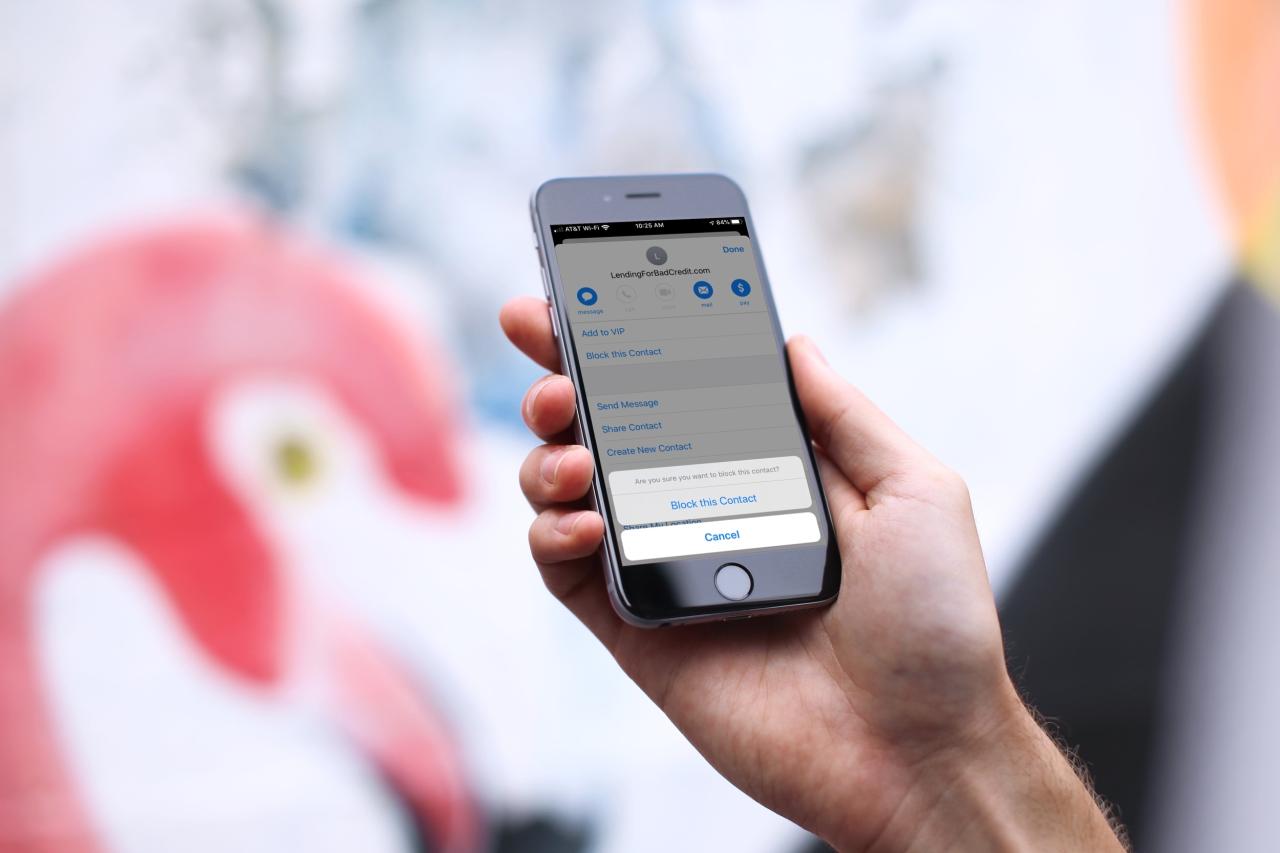
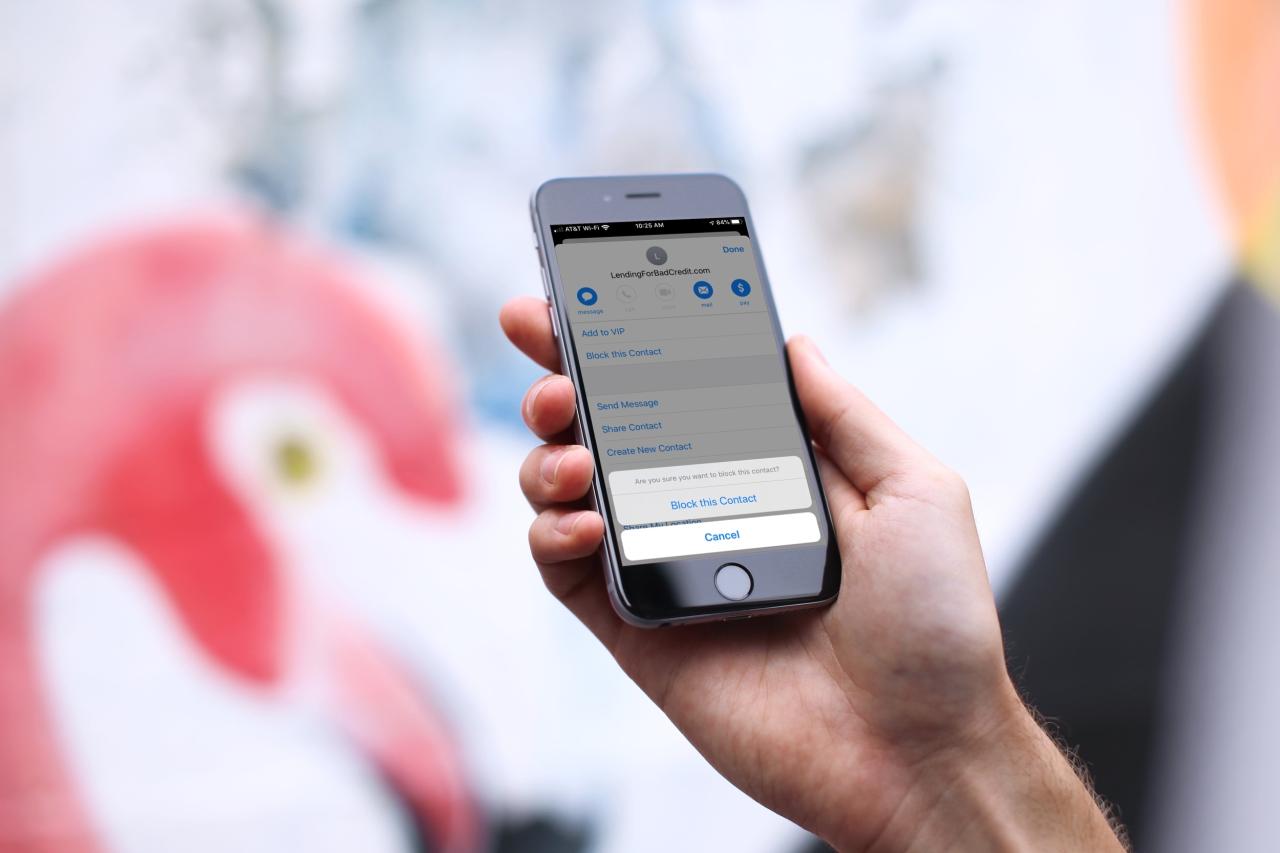
A veces, la cantidad de correos electrónicos que recibimos está tan fuera de control que es difícil administrarlos todos. Y cuando agrega spam a la mezcla, es aún peor. Sin duda, puede mover los correos electrónicos no deseados a la papelera, pero eso no impide que continúen enviándole correos electrónicos.
Con una actualización de la aplicación Correo , puede tener más control sobre esos correos electrónicos no deseados. Sí, finalmente está aquí; una forma de bloquear a las personas para que no le envíen correos electrónicos en la aplicación Mail. Esto es lo fácil que es hacerlo.
Bloquear un remitente en Apple Mail en iOS
Si desea bloquear a un remitente en Apple Mail en iOS, tenga en cuenta que esta acción se sincroniza en todos sus dispositivos (¡sí!) y mueve automáticamente los mensajes de esos remitentes a la Papelera.
1) Abra la aplicación Correo y seleccione un correo electrónico de la persona que desea bloquear.
2) Toque en el encabezado del correo electrónico y luego toque para seleccionar el remitente .
3) Elija Bloquear este contacto .
4) Confirme la acción tocando Bloquear este contacto una vez más.
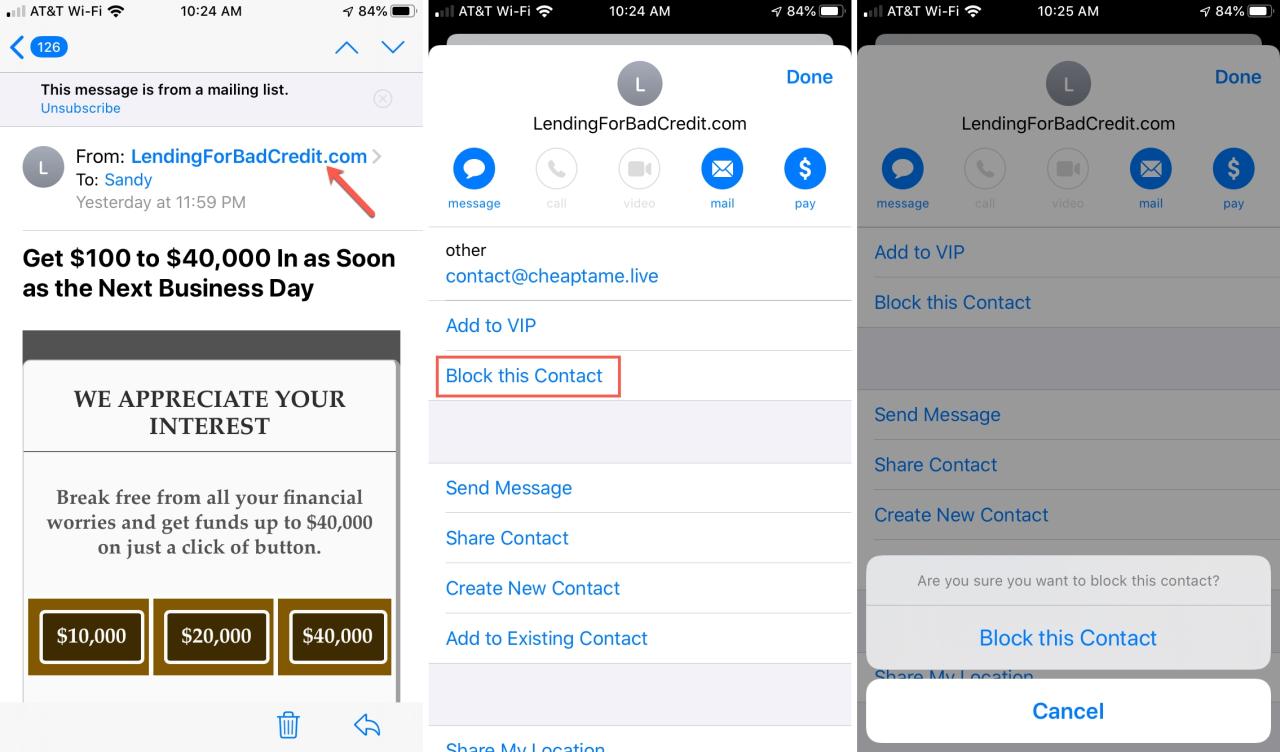
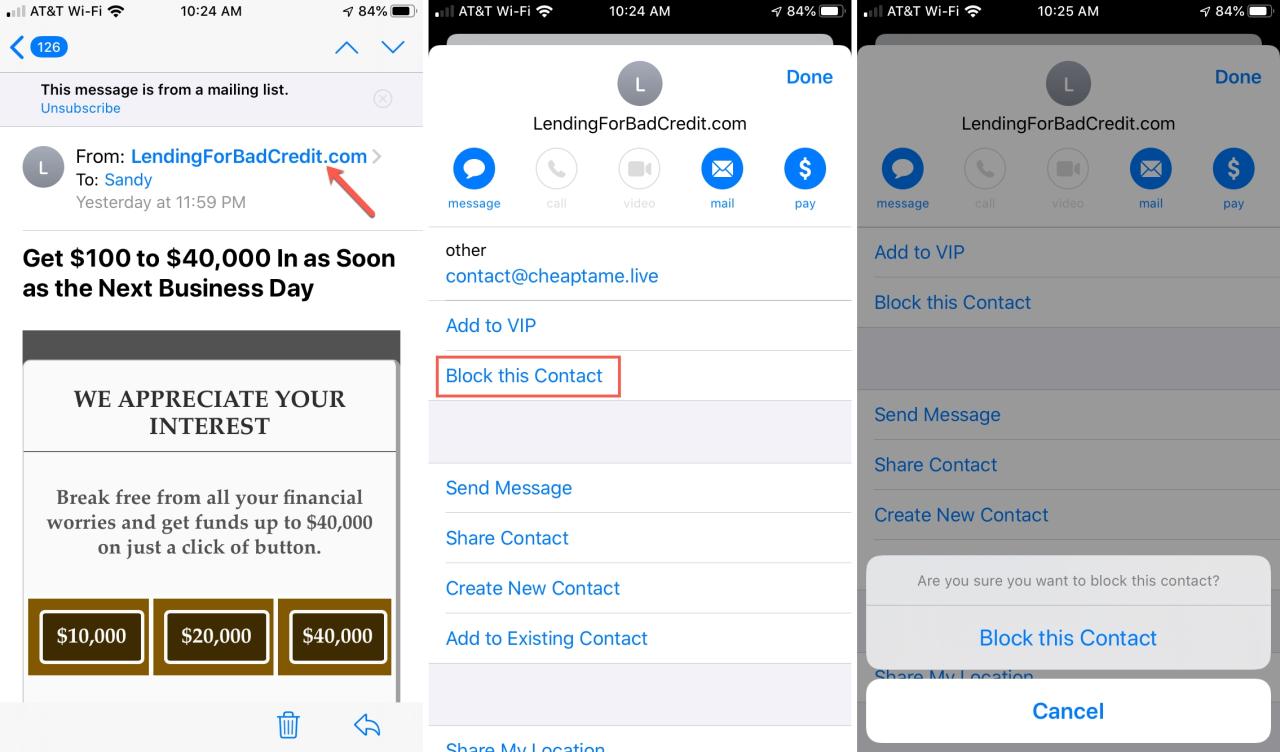
Bloquear un remitente en Apple Mail en Mac
Si te encuentras en tu Mac, puedes bloquear un remitente en la aplicación Mail con la misma facilidad que en el iPhone y el iPad. Y aquí puedes decidir si sus mensajes deben ir a la Papelera o permanecer en tu bandeja de entrada.
1) Abra la aplicación Correo y seleccione un correo electrónico de la persona que desea bloquear.
2) Haga clic en el encabezado del correo electrónico y luego seleccione el remitente . Puede hacer esto mientras está en la vista de su buzón o con el correo electrónico abierto en su propia ventana.
3) Elija Bloquear contacto .
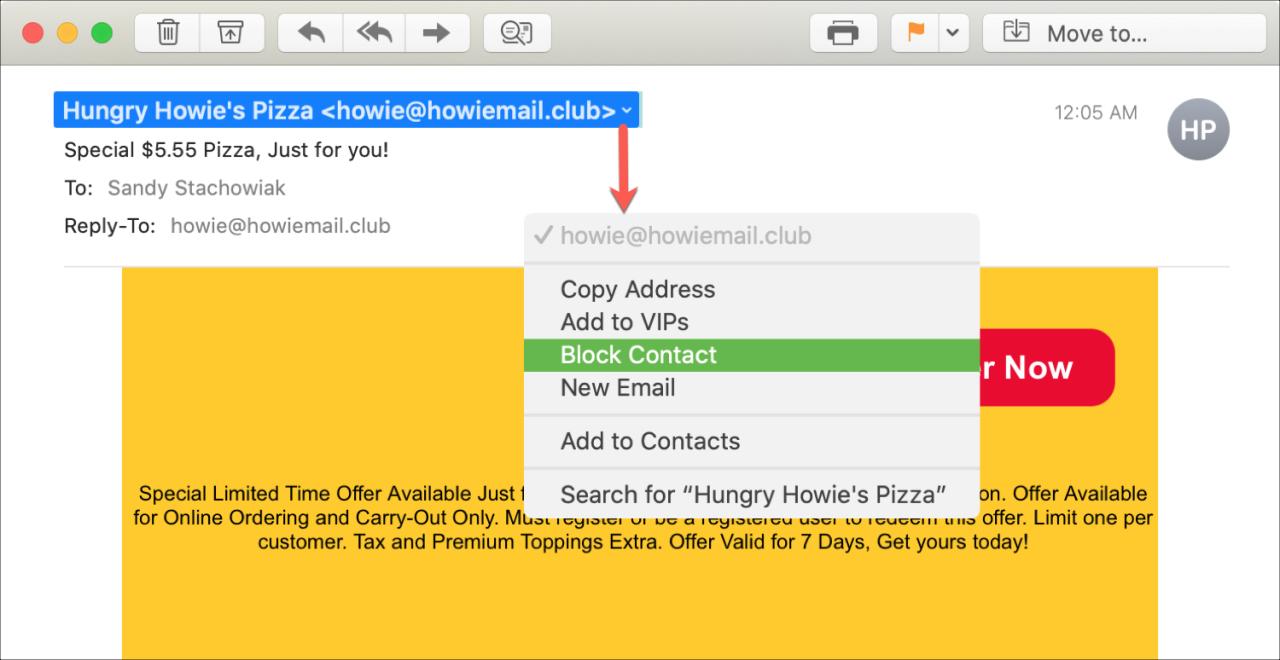
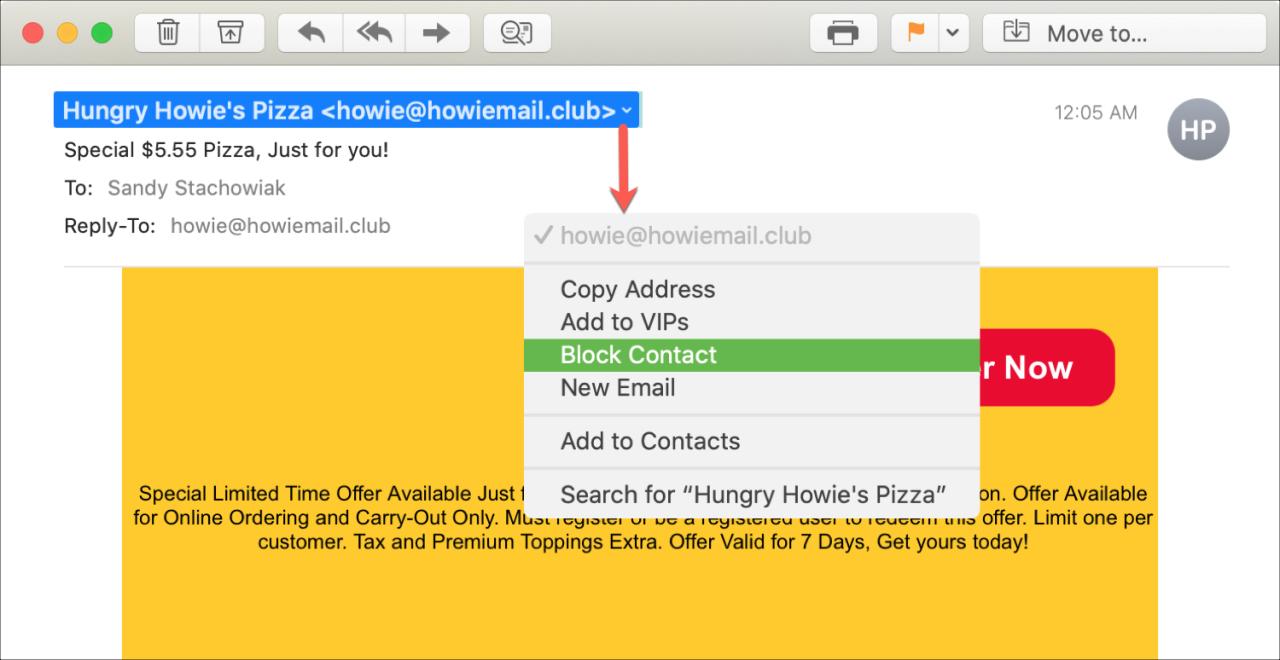
Para que los correos electrónicos de los remitentes bloqueados vayan a la Papelera o permanezcan en su bandeja de entrada marcados como bloqueados, haga lo siguiente.
1) Con la aplicación Correo abierta, haga clic en Correo > Preferencias en la barra de menú.
2) Haga clic en la pestaña Correo no deseado y haga clic en Bloqueado en la parte superior.
3) En Cuando llegue un correo electrónico de una dirección bloqueada , haga su selección entre Marcar como correo bloqueado, pero déjelo en mi Bandeja de entrada o Moverlo a la Papelera .
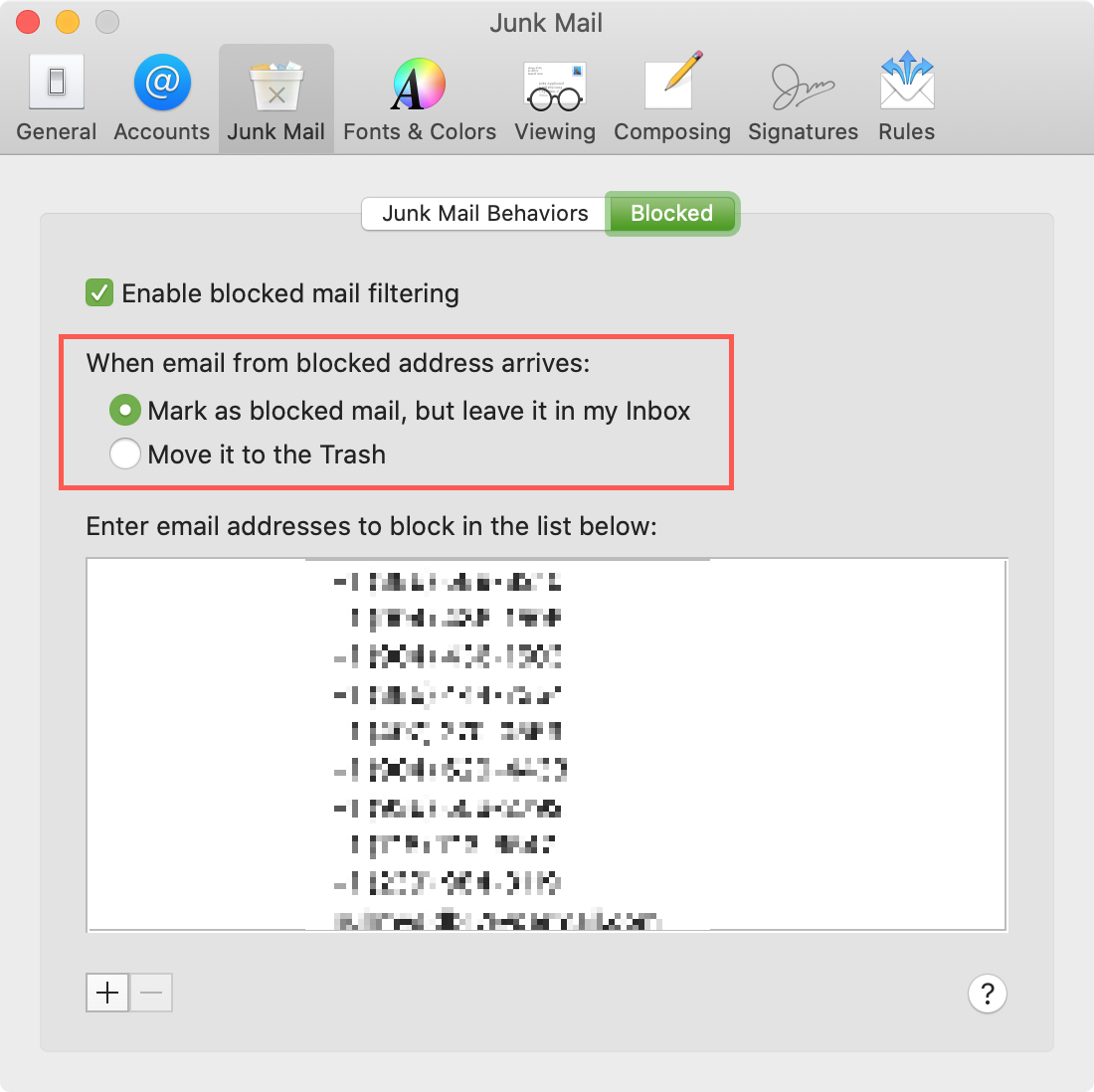
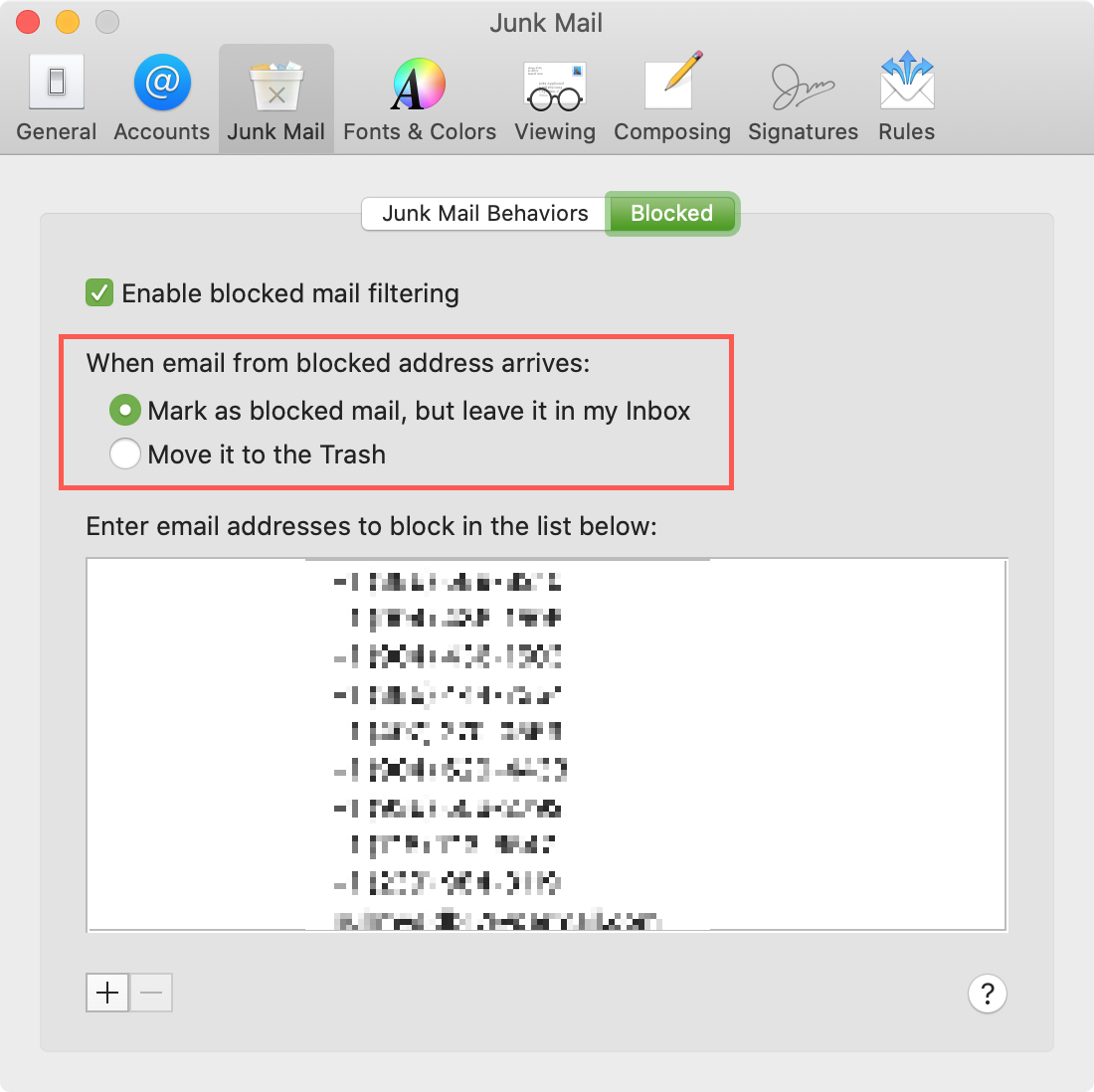
Ahora no tendrás que preocuparte más por perder el tiempo deshaciéndote de los correos electrónicos de esa persona. Y si tiene un cambio de opinión en el futuro, puede seguir estos mismos pasos para iOS y Mac y seleccionar Desbloquear (este) contacto .
Envolviendolo
Parece una característica tan simple de tener y eso hace que se haya retrasado mucho. Pero al menos ahora podemos bloquear a las personas para que no nos envíen correos electrónicos y pasar a esos mensajes importantes.
¿Qué piensas? ¿Estás contento de ver que esta función finalmente llega a la aplicación Mail ?





